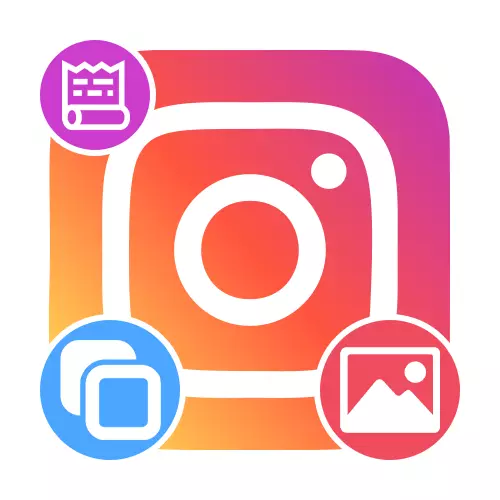
विधि 1: मानक उपकरण
एंड्रॉइड और आईओएस के लिए आधिकारिक इंस्टाग्राम एप्लिकेशन में प्रस्तुत स्टोरीथ के मानक संपादक का उपयोग करके एक दूसरे पर एक ओवरले फोटो बनाने का सबसे आसान तरीका। इसके लिए एक विशेष स्टिकर या क्लिपबोर्ड का उपयोग किया जाता है, जो कि कुछ उपकरणों पर उपलब्ध नहीं हो सकता है।विकल्प 1: एक स्टिकर के साथ जोड़ना
- इतिहास संपादक पुस्तकालय में स्टिकर में एक ऐसा उपकरण है जो आपको स्मार्टफोन की स्मृति से छवियों को जोड़ने और किसी अन्य स्टिकर के साथ समानता द्वारा कॉन्फ़िगर करने की अनुमति देता है। किसी भी सुविधाजनक तरीके से और शीर्ष पैनल में एक नया संग्रहण बनाने का अवसर लेने के लिए, चिह्नित आइकन पर क्लिक करें।
- पॉप-अप विंडो में उपलब्ध स्टिकर की सूची के माध्यम से स्क्रॉल करें और चित्र आइकन टैप करें। इसके बाद, उस छवि का चयन करें जिसे आप जोड़ना चाहते हैं, नई पृष्ठभूमि के डाउनलोड के साथ समानता से।
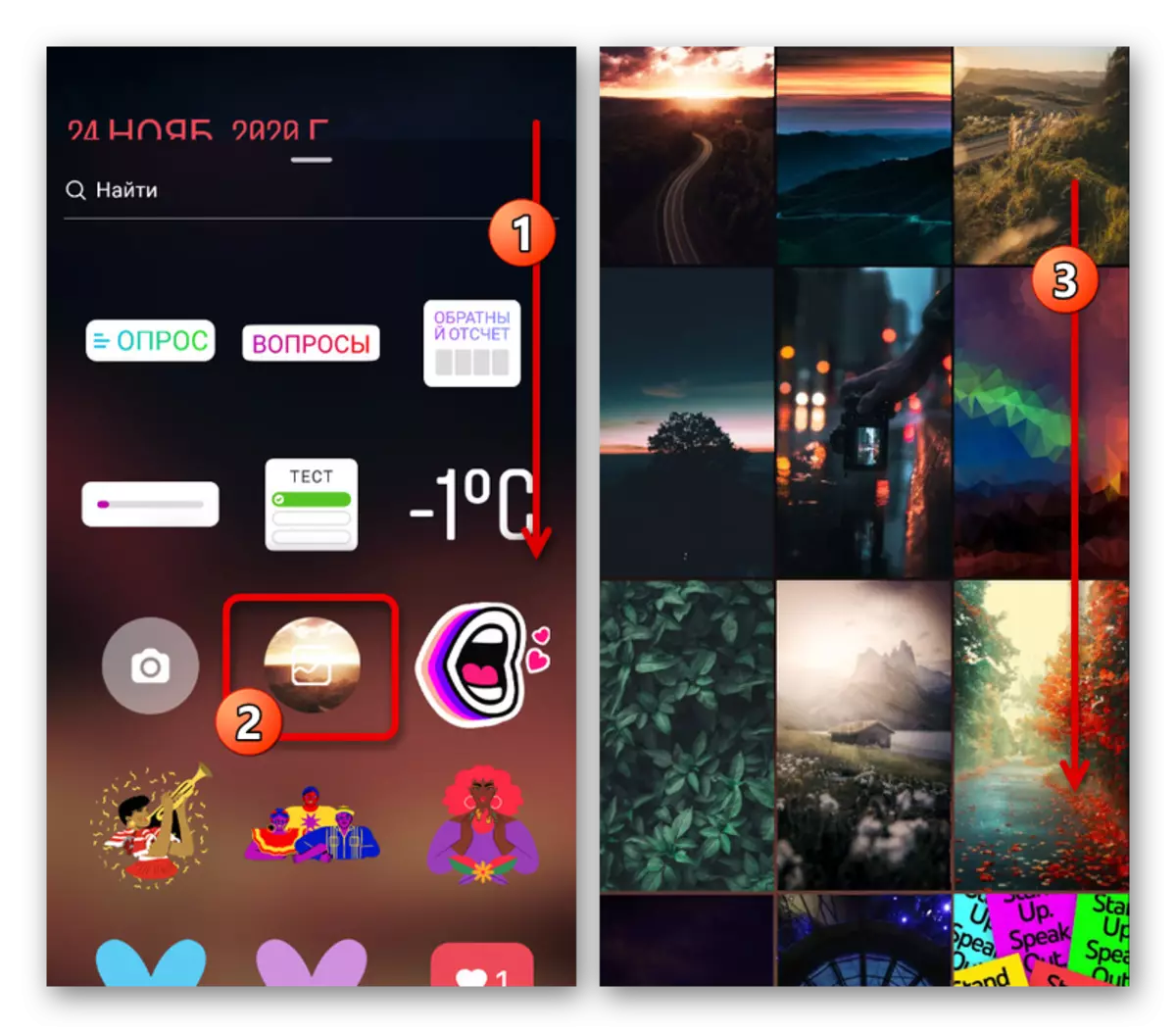
यह विधि व्यावहारिक रूप से फोटोग्राफ की संख्या से असीमित है, यह वर्णित प्रक्रिया को दोहराने के लिए पर्याप्त होगी। इस मामले में, हम ध्यान देते हैं कि वांछित स्टिकर अनुपस्थित हो सकता है, क्योंकि निर्देश लिखने के समय नई सुविधाओं में से एक है।
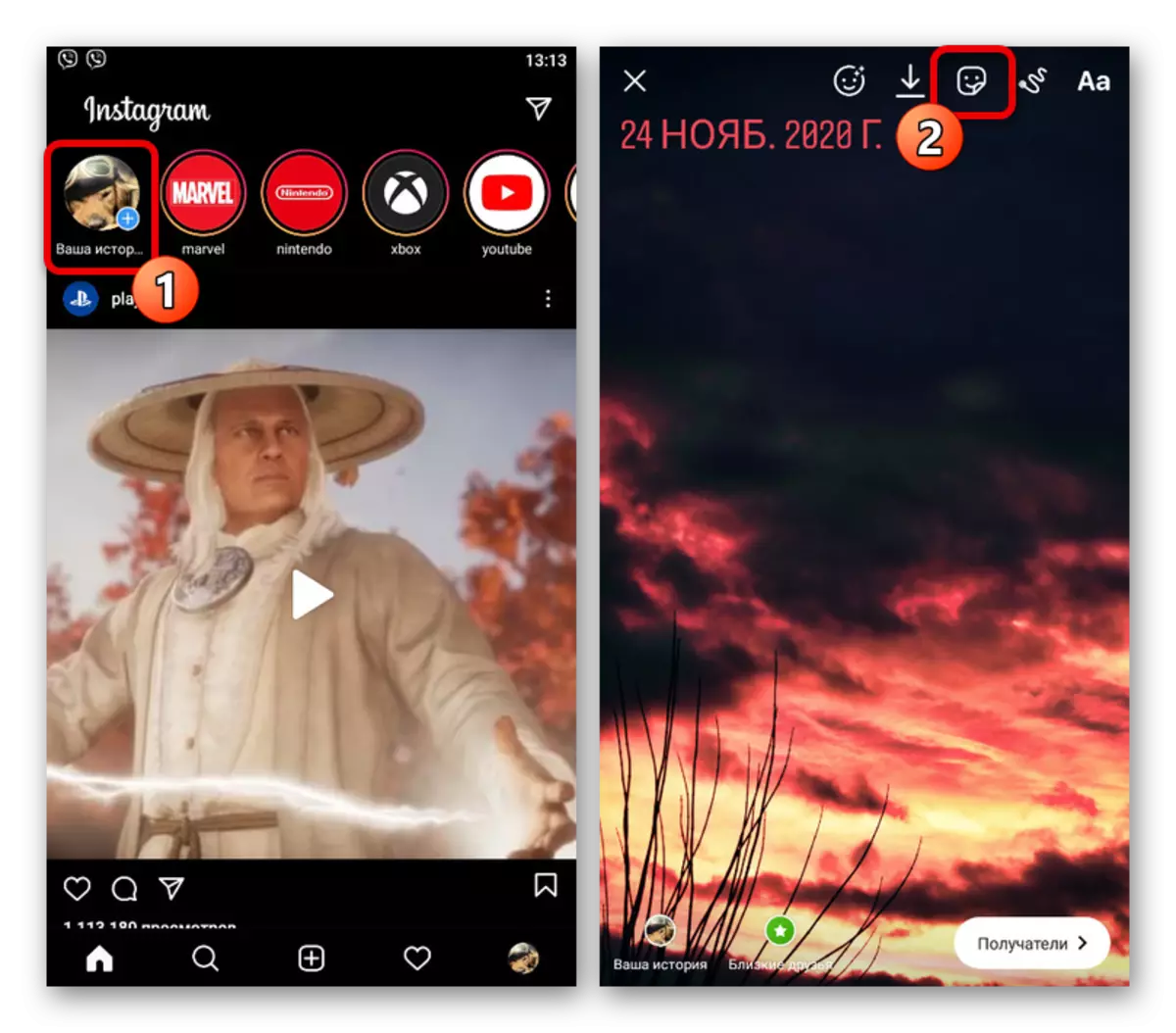
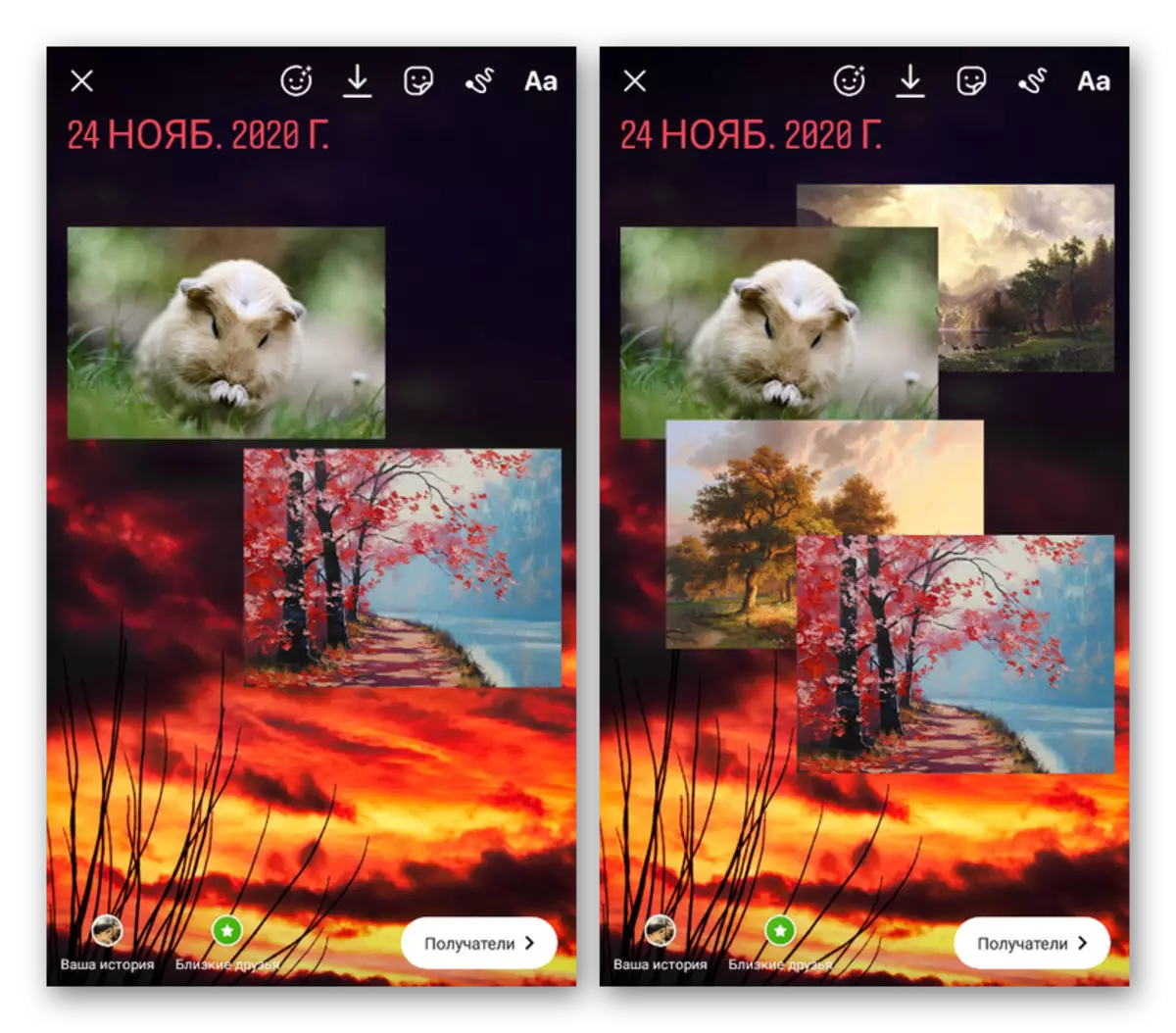
विकल्प 2: कॉपी और डालें
- आईओएस चलाने वाले उपकरणों पर, आप स्टोरीथ में सामग्री जोड़ने के लिए आंतरिक मेमोरी से फोटो की सामान्य प्रतिलिपि का उपयोग कर सकते हैं। ऐसा करने के लिए, कहानी को सामान्य तरीके से तैयार करें और संपादक स्क्रीन पर रहते हुए, बाद में मानक "गैलरी" खोलकर एप्लिकेशन को चालू करें।
- वांछित तस्वीर का चयन करें, "साझा करें" बटन पर क्लिक करें और टैप-अप टैप में "कॉपी" पर क्लिक करें। उसके बाद, पहले फोल्ड इंस्टाग्राम क्लाइंट पर वापस जाएं और "स्टिकर जोड़ें" ब्लॉक टैप करें।
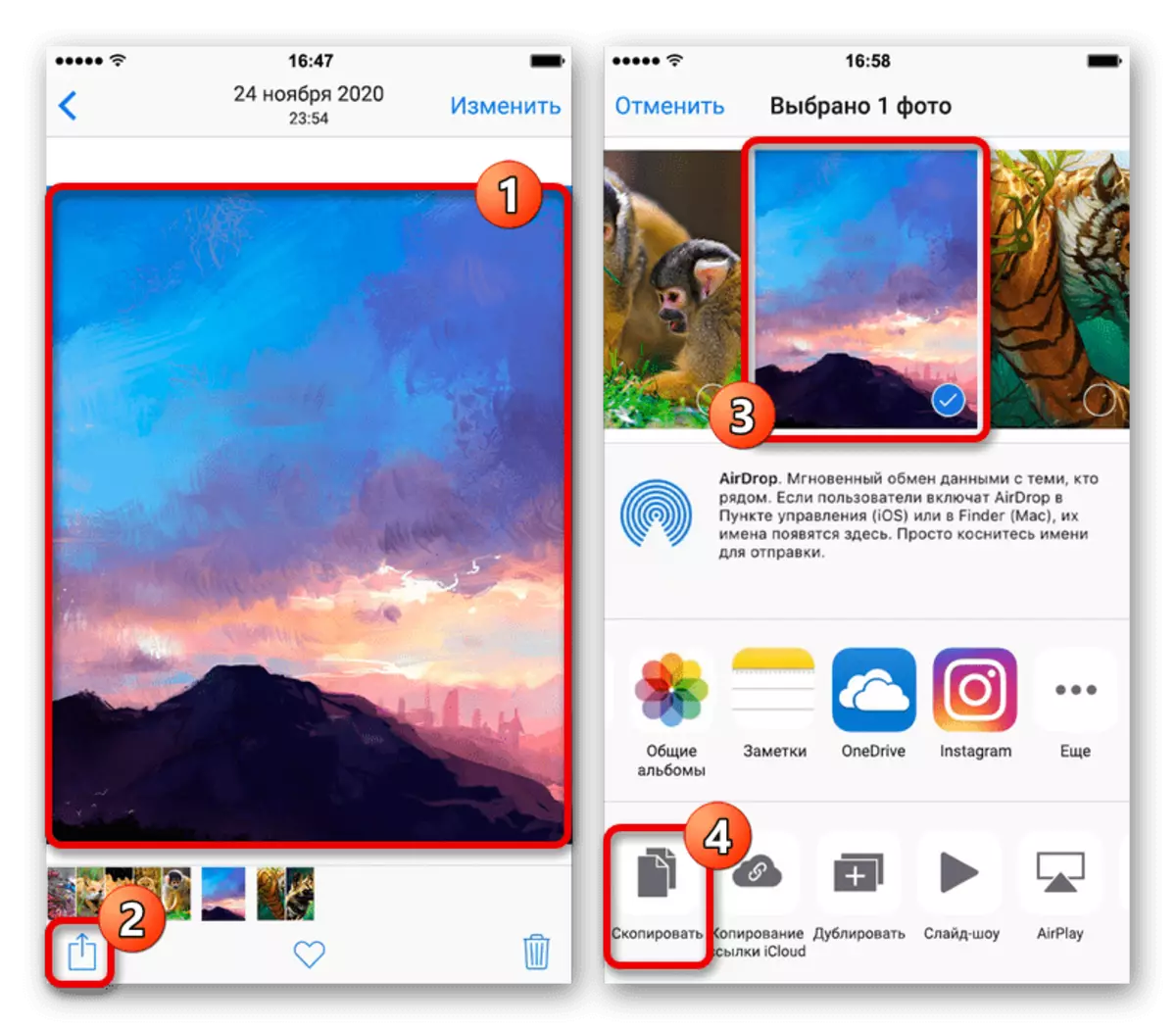

यदि किसी कारण से निर्दिष्ट ब्लॉक गुम है, तो आप "टेक्स्ट" टूल को सक्षम कर सकते हैं, कुछ सेकंड के लिए स्क्रीन पर किसी भी स्थान को क्लैंप कर सकते हैं और "पेस्ट" विकल्प का उपयोग कर सकते हैं। विकल्पों में से कौन सा विकल्प नहीं चुना गया है, इस तरह से जोड़ा गया चित्र आसानी से कहानी के हिस्से के रूप में स्थानांतरित और स्केल किया जा सकता है।
विधि 2: तीसरी पार्टी
स्टोरेज के हिस्से के रूप में एक-दूसरे को कई छवियों को लागू करने के लिए, मानक इंस्टाग्राम फ़ंक्शंस का उपयोग किए बिना, आप तीसरे पक्ष के अनुप्रयोगों का सहारा ले सकते हैं, जिनमें से हमें केवल कीबोर्ड और फोटो संपादक माना जाएगा। यह भी ध्यान रखें कि "शेयर" विकल्प के साथ लगभग किसी भी छवि संपादक और यहां तक कि कुछ ऑनलाइन सेवाएं भी वैकल्पिक के रूप में उपयुक्त हैं।अधिक पढ़ें:
एक दूसरे के शीर्ष पर ओवरले फोटो
एंड्रॉइड और आईओएस पर फोटो में फोटो कैसे लागू करें
विकल्प 1: माइक्रोसॉफ्ट स्विफ्टकी
- विभिन्न मोबाइल उपकरणों के लिए सबसे बहुआयामी कीबोर्ड में से एक माइक्रोसॉफ्ट स्विफ्टकी है, जो सबसे पहले, ऐप स्टोर से डाउनलोड किया जाना चाहिए। इसके अलावा, स्थापना के पूरा होने पर, स्मार्टफोन सेटिंग्स का उपयोग करके एक नए कीबोर्ड का चयन करें, और केवल स्टोर्सिस के साथ काम करने के बाद ही उसके बाद।
विकल्प 2: कैनवा
- कैनवा फोटो संपादक का उपयोग करके, आप विशेष रूप से इंस्टाग्राम के लिए टेम्पलेट्स का उपयोग करके विभिन्न तरीकों से छवियों को संसाधित और कनेक्ट कर सकते हैं। फोटो ओवरले फ़ंक्शन का लाभ उठाने के लिए, आपको नीचे दिए गए लिंक के अनुसार एप्लिकेशन डाउनलोड करना चाहिए और मुख्य पृष्ठ पर प्राधिकरण बनाना चाहिए।
Google Play Market से कैनवा डाउनलोड करें
ऐप स्टोर से कैनवा डाउनलोड करें
- डाउनलोड की प्रतीक्षा करने के बाद, होम टैब पर, "+" आइकन टैप करें, ओपन लिस्ट के माध्यम से स्क्रॉल करें और "इंस्टाग्राम में इतिहास" का चयन करें। यदि आवश्यक हो, तो यहां आप खोज का सहारा ले सकते हैं यदि वांछित विकल्प ढूंढना असंभव है।
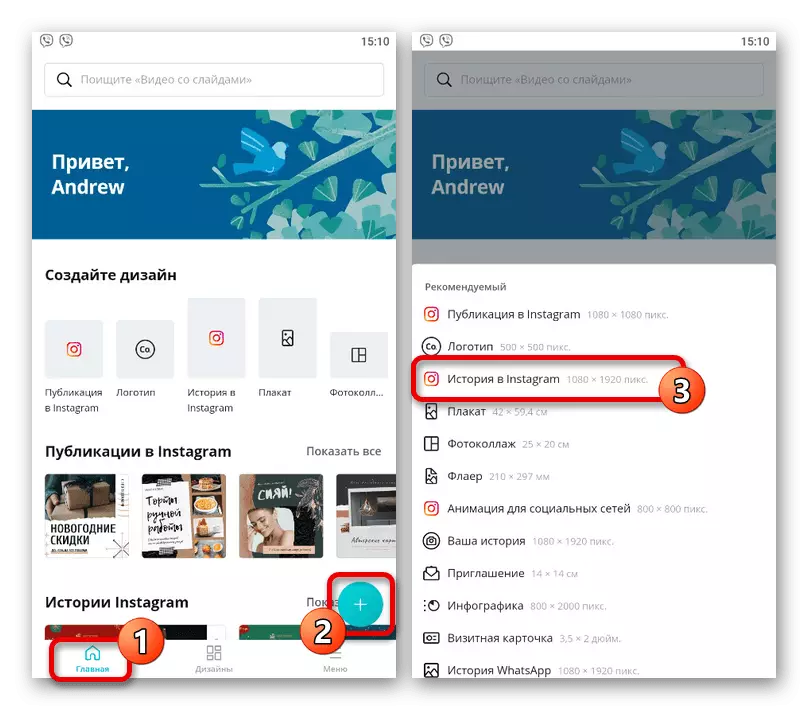
नए इतिहास संपादक पर स्विच करने के बाद, टेम्पलेट को संपादित करें, "फ़ाइल" बटन को स्पर्श करें। यह सबसे अधिकतर परियोजना मानकों को नाम, साथ ही साथ छवि संकल्प को संदर्भित करता है।
- पृष्ठभूमि छवि जोड़ने के लिए, संपादक के निचले दाएं कोने में, "+" बटन टैप करें और पॉप-अप विंडो में "गैलरी" का चयन करें। कैनवा द्वारा समर्थित डिवाइस पर सभी मल्टीमीडिया फाइलें यहां कैमरे सहित प्रस्तुत की जाएंगी।
- एप्लिकेशन टूल्स का उपयोग करके वांछित तरीके से पृष्ठभूमि चित्र को कॉन्फ़िगर करें। मौजूदा पर एक नया स्नैपशॉट जोड़ने के लिए, "+" मेनू खोलें, "गैलरी" टैब पर जाएं और फ़ाइल लघुचित्रों को स्पर्श करें।
- छवि को एक नीले फ्रेम का उपयोग करके स्थानांतरित, स्केलिंग और घुमाया जा सकता है। इस मामले में, एक से अधिक वृद्धि से टेम्पलेट के बाहर छवि के किनारों को छिपाने का कारण बन जाएगा।
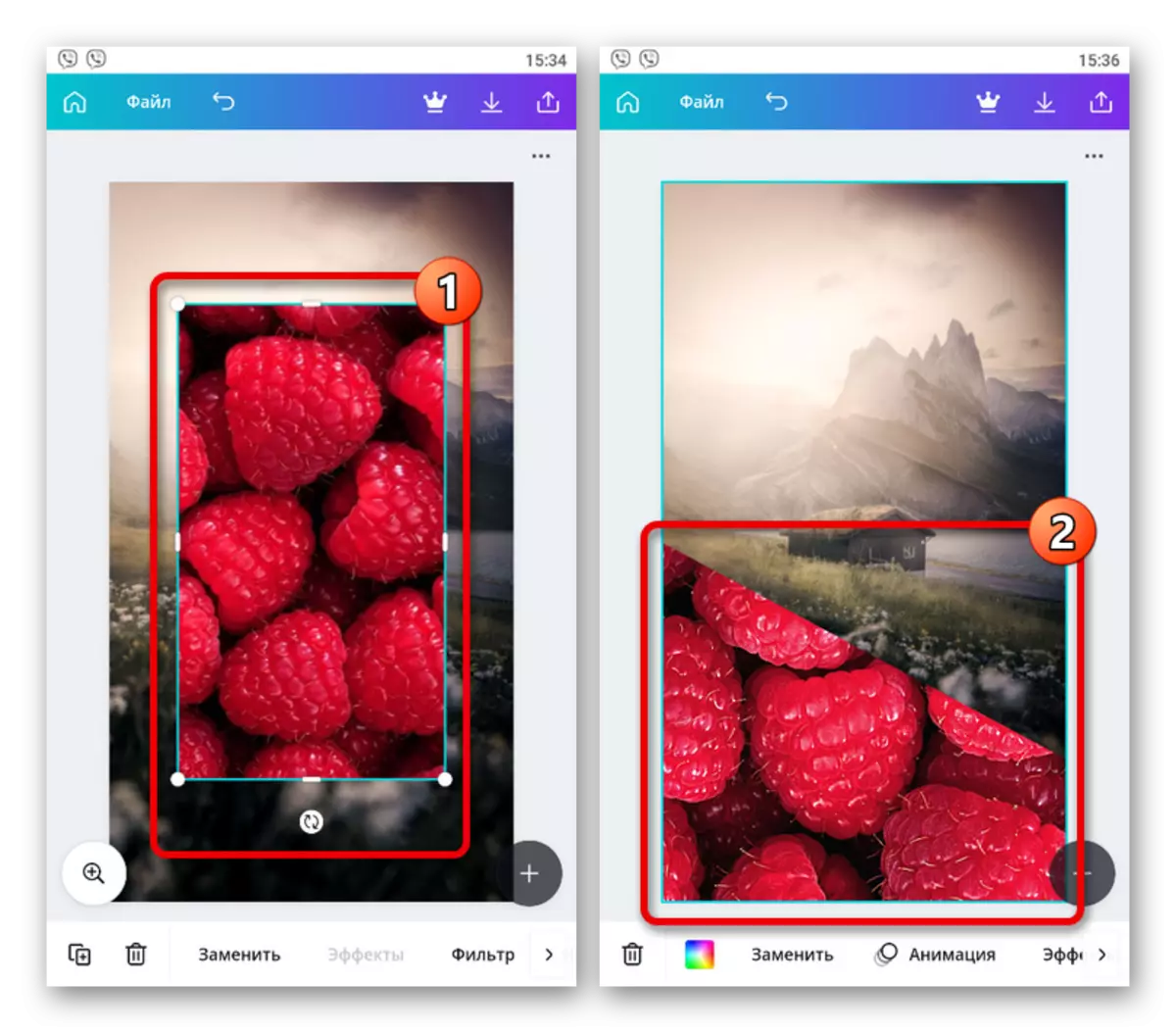
आवेदन की एक बहुत ही उपयोगी विशेषता यह है कि पारदर्शी पृष्ठभूमि वाली पीएनजी फाइल पूरी तरह से समर्थित हैं। इस प्रकार, आप अग्रिम कट आइटम या स्टिकर में जोड़ सकते हैं।
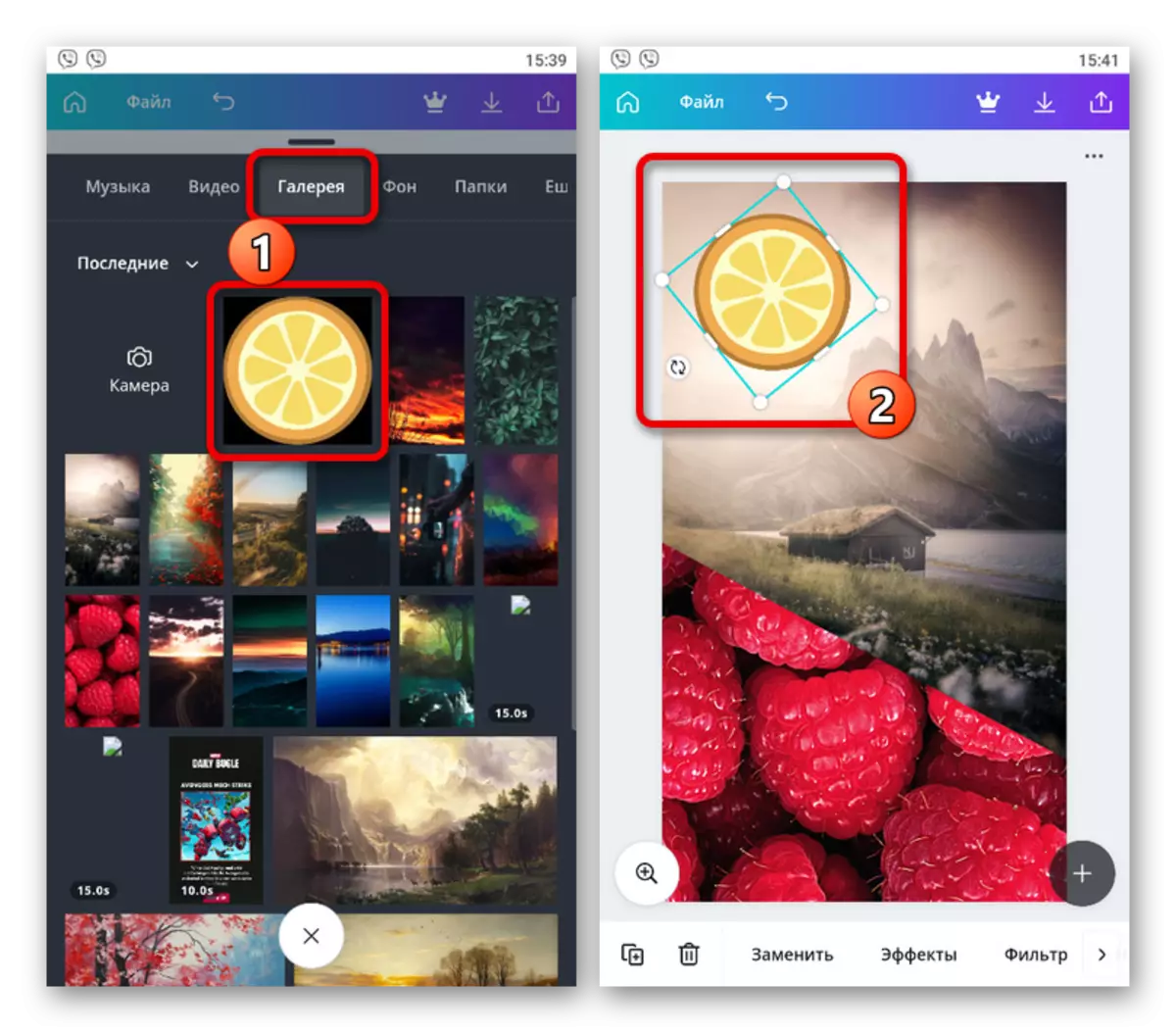
निचले पैनल पर टूल्स का उपयोग करके, प्रत्येक चयनित फोटो को कॉन्फ़िगर किया जा सकता है, उदाहरण के लिए, फ़िल्टर या सिलेंडरों जैसे प्रभावों को लागू करके। विशेष ध्यान "स्थान" टैब का हकदार है, क्योंकि यह आपको परतों को नियंत्रित करने की अनुमति देता है।
- इतिहास की तैयारी पूरी करने के बाद, शीर्ष पैनल पर, प्रकाशित बटन पर क्लिक करें और नीचे दी गई सूची में, "इंस्टाग्राम में इतिहास" का चयन करें। यदि आपने सॉफ़्टवेयर के मुक्त संस्करण में भुगतान किए गए तत्वों का उपयोग नहीं किया है, तो बचत समस्याओं के बिना गुजर जाएगी।
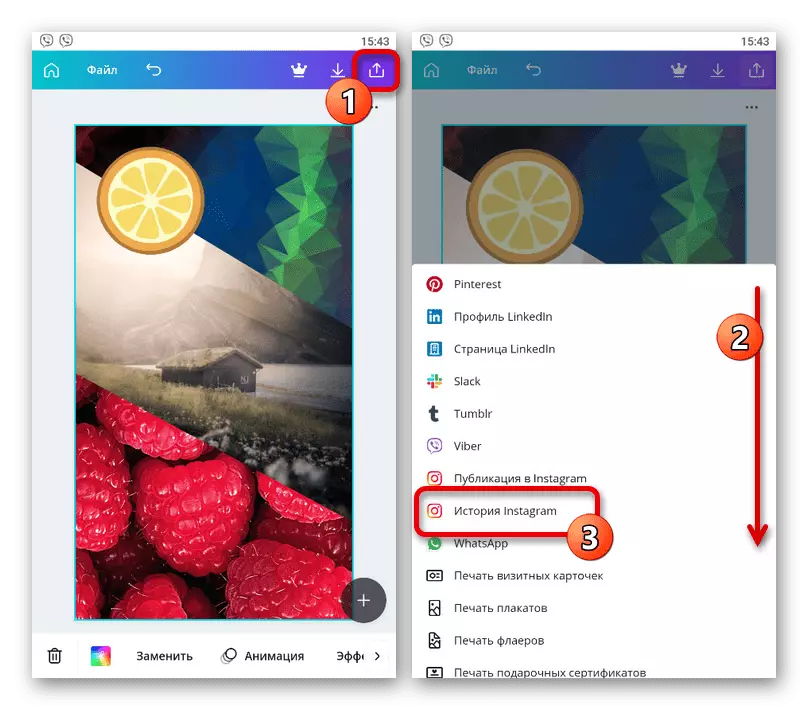
नतीजतन, एक Instagram आवेदन स्वचालित रूप से जोड़े जाने के साथ खोला जाना चाहिए, जिसने अभी पृष्ठभूमि बनाई है। आप किसी भी अन्य स्टोरेज के मामले में "प्राप्तकर्ता" बटन का उपयोग करके एक प्रकाशन बना सकते हैं।
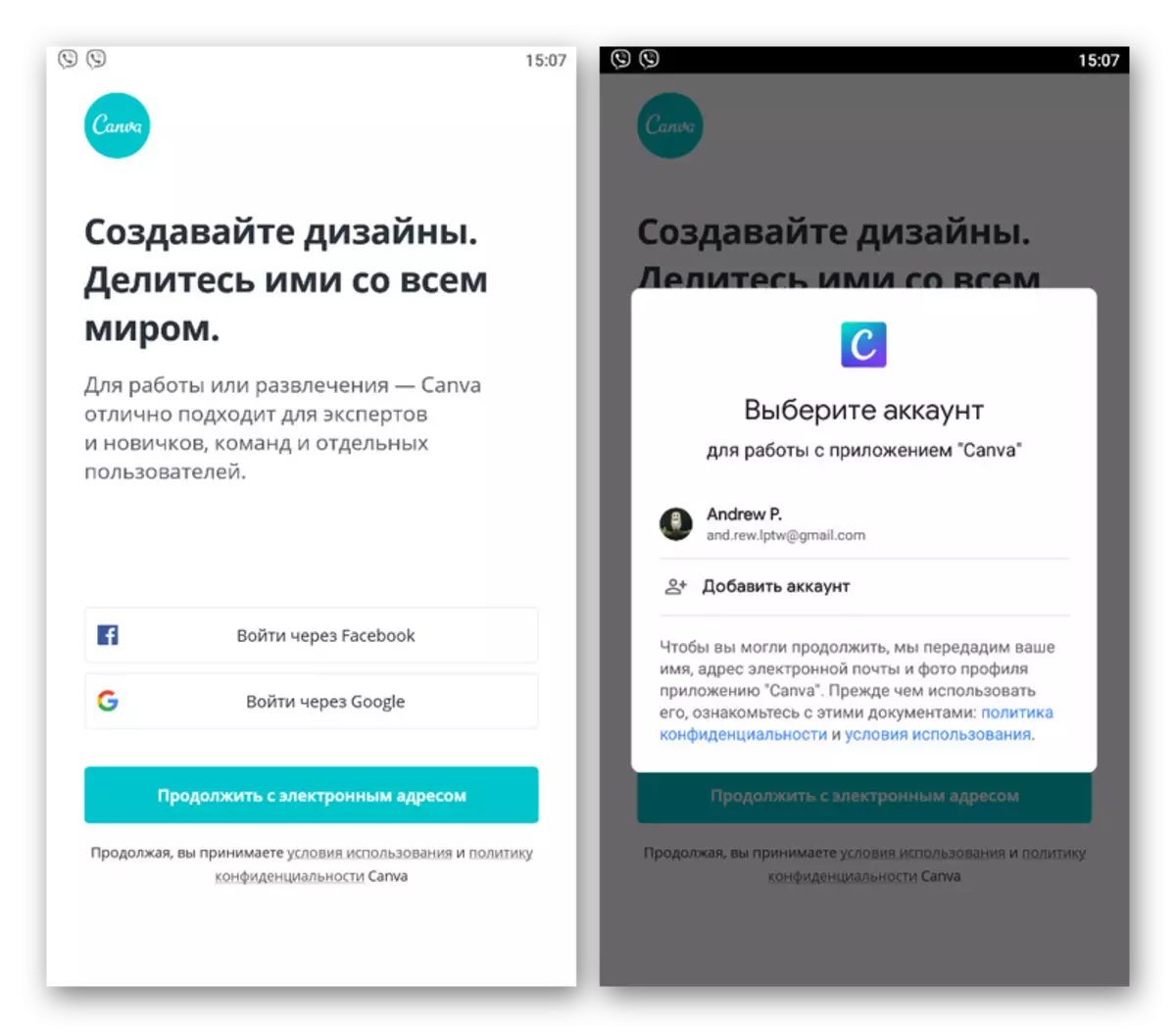
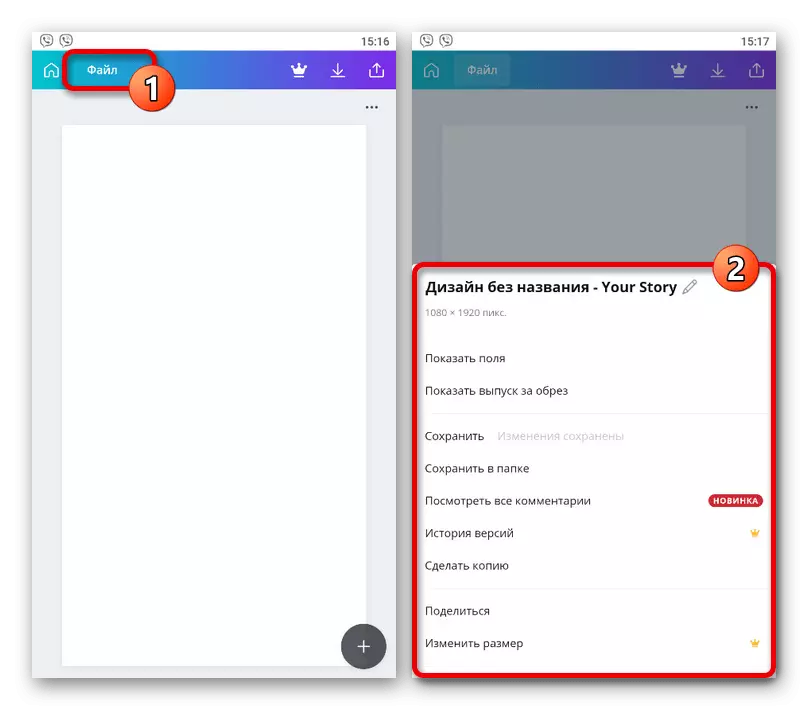
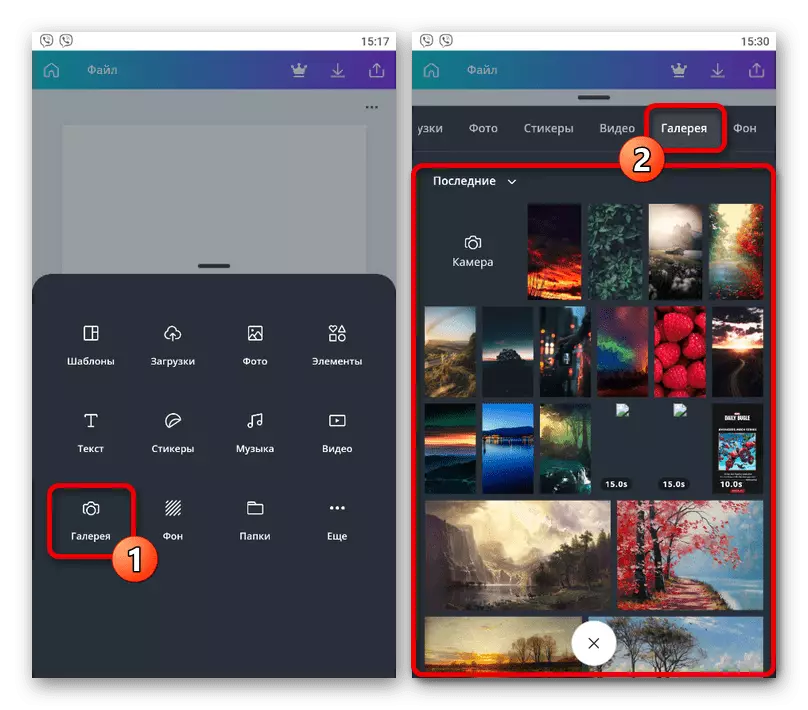
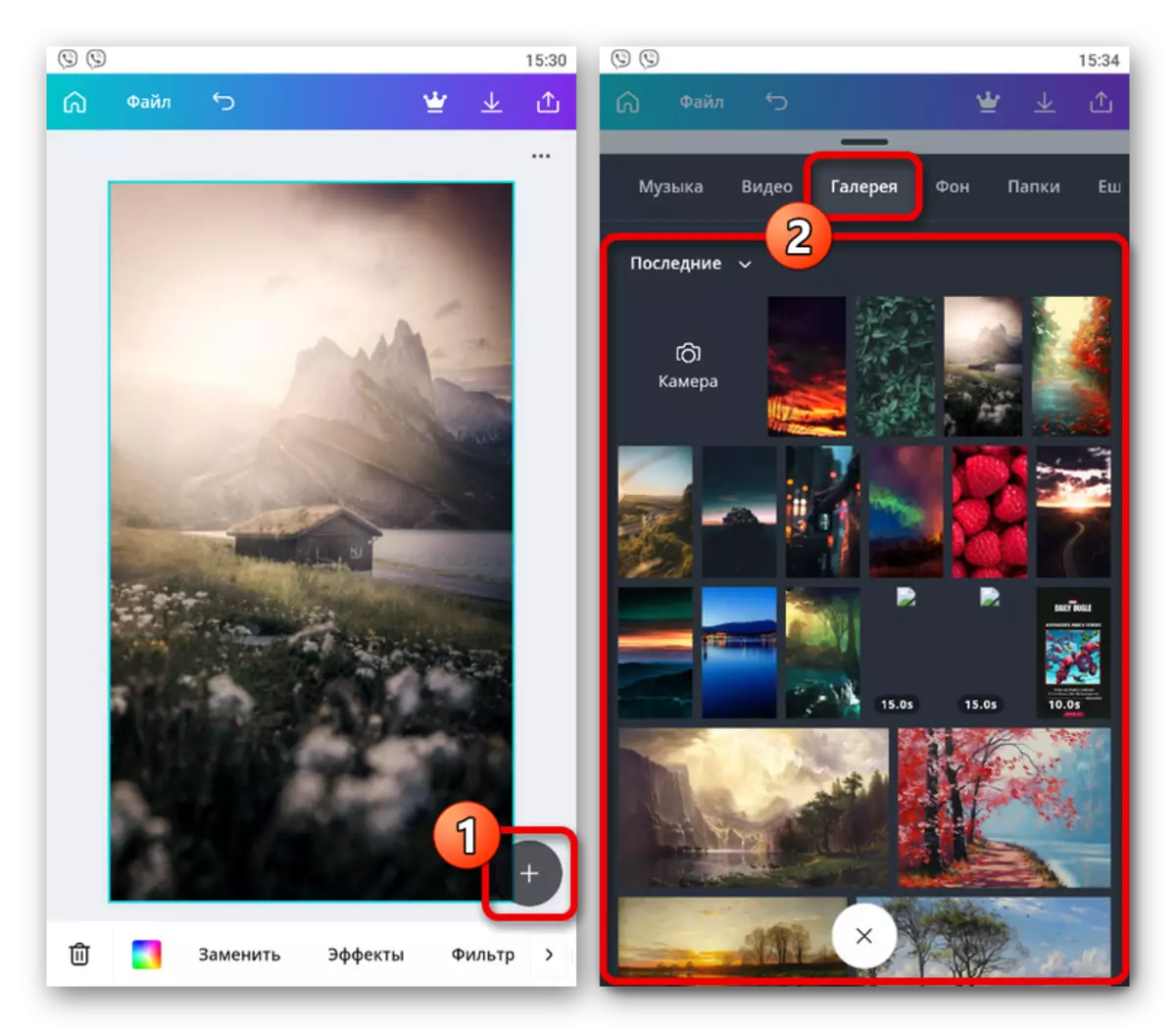
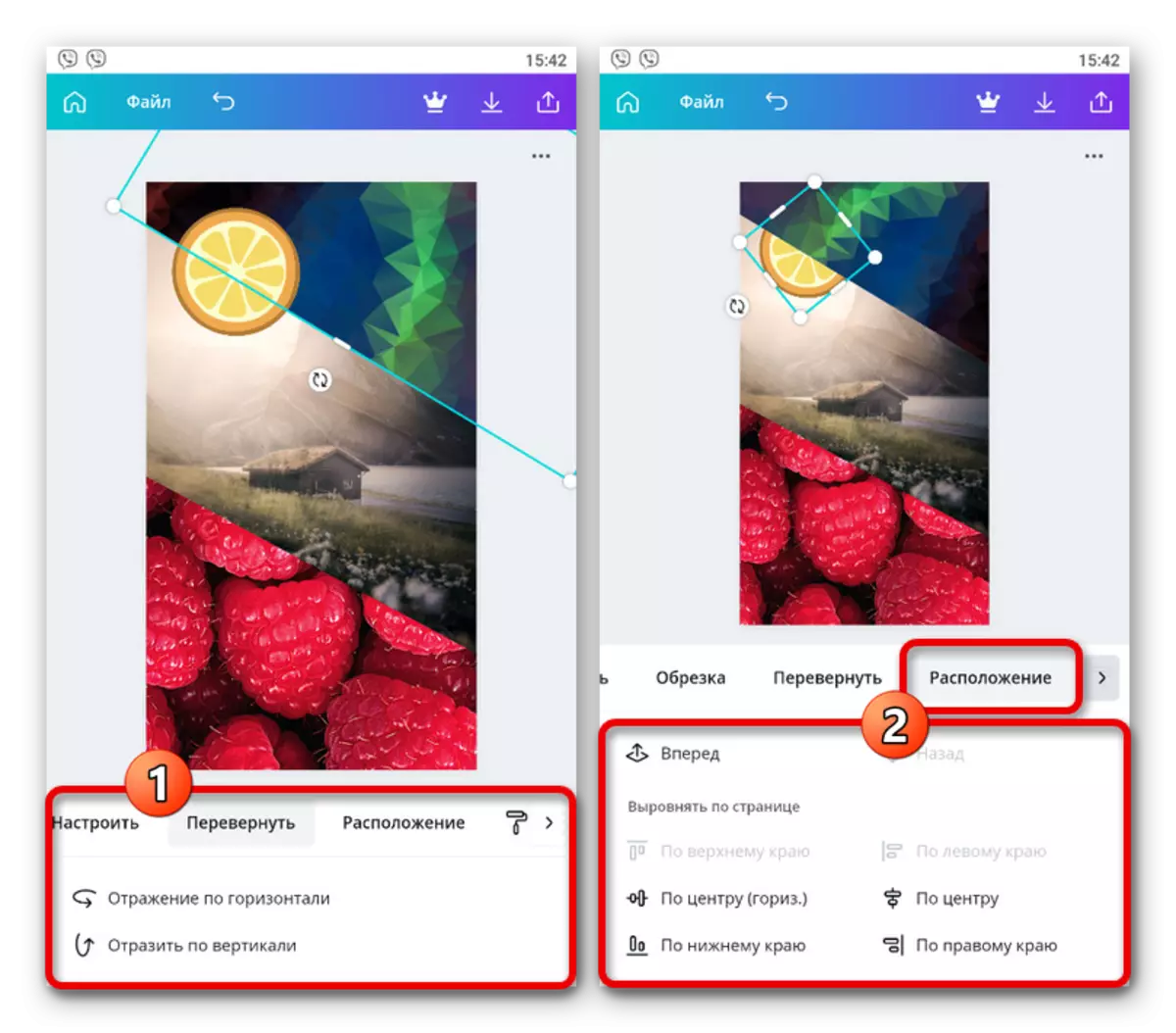

कृपया ध्यान दें कि कार्यक्रम में कई सशुल्क सुविधाएं हैं। इस वजह से, आपको या तो एक भुगतान संस्करण खरीदना चाहिए, या केवल उन उपकरणों और फ़ाइलों का उपयोग करना चाहिए जिन्हें हस्ताक्षर "मुक्त" के साथ चिह्नित किया गया है।
विधि 3: एक कोलाज बनाना
एक अलग विधि के रूप में, यह कोलाज के भीतर एक-दूसरे पर तस्वीरों को ओवरले करने की संभावना को ध्यान देने योग्य है, ताकि आप आधिकारिक अनुबंध या तीसरे पक्ष के कार्यक्रमों का सहारा ले सकें। हम दूसरे विकल्प का उपयोग करने की सलाह देते हैं, क्योंकि कई संपादक न केवल टेम्पलेट लाइब्रेरी प्रदान करते हैं, बल्कि मौजूदा लोगों के शीर्ष पर छवियों को जोड़ने का भी समर्थन करते हैं।
और पढ़ें: Instagram में इतिहास में एक कोलाज बनाना
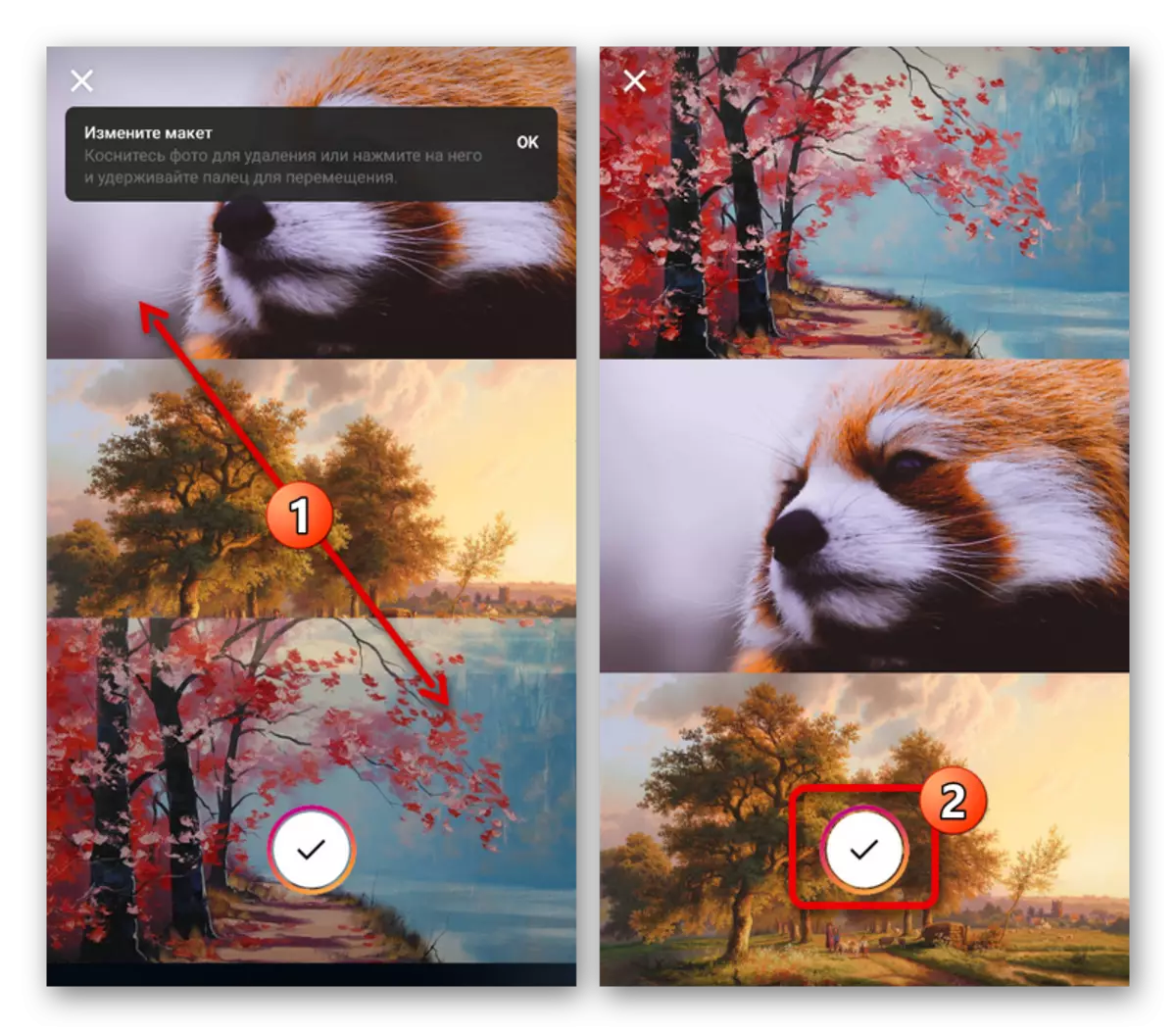
- कैनवा फोटो संपादक का उपयोग करके, आप विशेष रूप से इंस्टाग्राम के लिए टेम्पलेट्स का उपयोग करके विभिन्न तरीकों से छवियों को संसाधित और कनेक्ट कर सकते हैं। फोटो ओवरले फ़ंक्शन का लाभ उठाने के लिए, आपको नीचे दिए गए लिंक के अनुसार एप्लिकेशन डाउनलोड करना चाहिए और मुख्य पृष्ठ पर प्राधिकरण बनाना चाहिए।
